米国株をやっていると、「プレ・マーケット」「アフター・マーケット」など、時間外取引での株価を見る事が多いですよね。ヤフーファイナンスやグーグルファイナンスで調べることも可能ですが、個人的にオススメなのは「CNBC」というアプリを使った方法です!
1,ヤフーファイナンスやグーグルファイナンスは少し使いづらい
僕はこれまでプレやアフターでの価格を、「グーグルファイナンス」を使って調べていました。
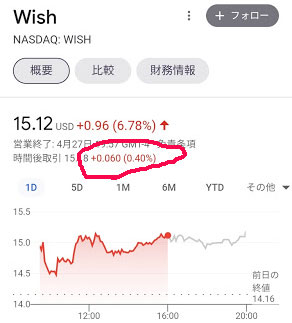
でもグーグルファイナンスって、こんな風に一つ一つ銘柄毎に調べなくちゃダメなんですよね・・・。
これが非常に見づらい!もちろん使えない訳ではないのですが、監視銘柄が増えると、その度に銘柄毎に検索をかけて、一つずつページをチェックしていかなければいけません。
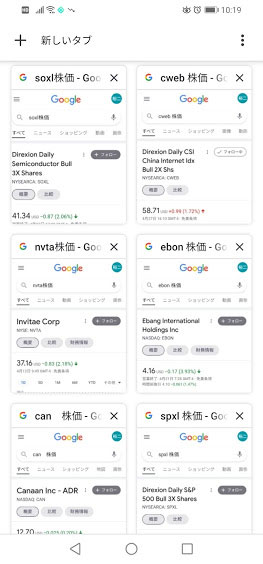
おかげで僕のスマホのタブは監視銘柄だらけ。
監視銘柄が1つや2つだけなら全然良いのですが、10銘柄、20銘柄と多い場合は別のアプリを使った方が断然便利です!
毎日、株価の「プレ・マーケット」「アフター・マーケット」を確認する場合は、これだけでも膨大な時間を要しますからね。
そこで考えたのが「時間外取引株価を一覧で見れるものはないだろうか?」という疑問でした。
2,CNBCアプリがめちゃくちゃ優秀!
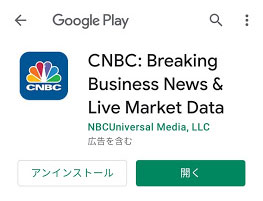
調べてみるとすぐに見つかりました。
CNBCと呼ばれる海外のアプリを使えば、時間外取引株価を一覧で見れるみたいです!それも無料で。
僕もすぐに調べて導入しました。
ちなみにCNBCとは、ニュース通信社ダウ・ジョーンズとアメリカの大手テレビネットワークNBCが共同設立したニュース専門放送局、だそうです。
日本でも日経CNBCとして、割と有名なようで安心して使えそうです!
3,CNBCアプリの使い方
まずはアプリを検索してインストールします。インストールしたアプリを開くと、いくつか設定画面のようなものが英語で出てきます。
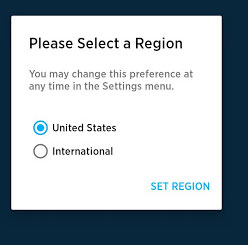
最初は地域の設定からです。「アメリカ」と「インターナショナル」と出てくるので、とりあえず米国株なのでアメリカに。説明書きに「後からでも変更できますよ」と書いてあります。
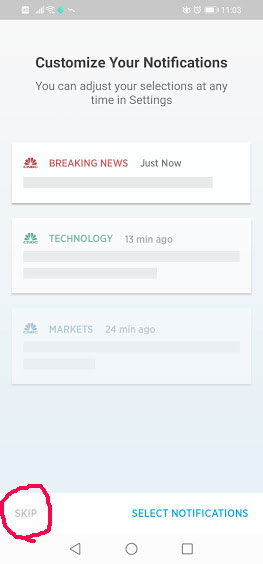
次は「通知の設定」についての画面です。面倒なので左下の「skip」を選択。
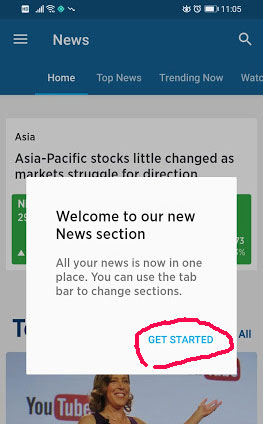
「get started」をクリックします。
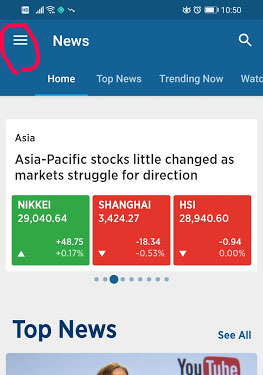
アプリのホーム画面が出たら、左上のメニュー(三本線)から「Watchlists」をクリック。
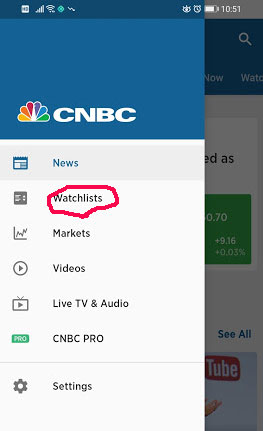
「Watchlists」に監視したい銘柄を入れて、あとは価格をチェックするだけなのでとっても簡単です。
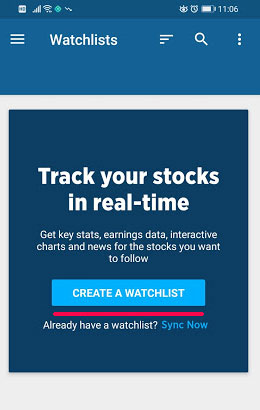
「CREATE A WATCHLIST」をクリックします。これは「リストを作る」という意味です。
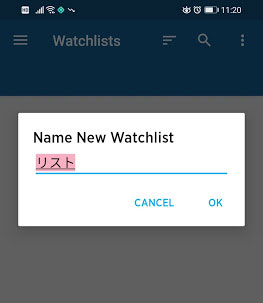
銘柄を登録するリストを作成します。僕はそのまま「リスト」とカタカナ表記で作成しました。
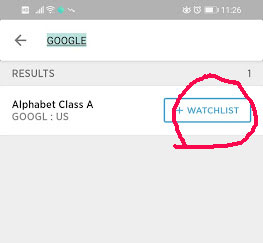
上の欄から登録する銘柄を検索します。ティッカーか企業名をアルファベットで入力すれば出てきます。※日本語で検索しても出てこないので注意しましょう。
「+WATCHLIST」をクリックすれば、先ほど作成したリストに入ります。リスト一覧から右下の「+」マークをクリックして、同じ容量で監視銘柄を追加していきましょう。
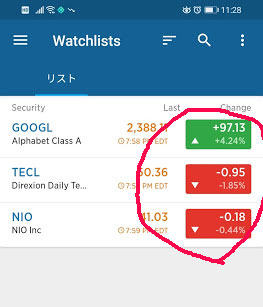
銘柄一覧で右側に記載されているのが時間外取引での株価です。銘柄をクリックして中に入ると、株価以外にもチャートなど様々な情報をチェックする事ができます。
ちなみに全て英語なので最初は少し戸惑いますが、英語が全く分からなくても簡単に使用できます!僕も英語はほとんど分かりませんが普通に使えています。
最初の設定さえ完了すれば英語を読む事はほとんどありません。
4,まとめ
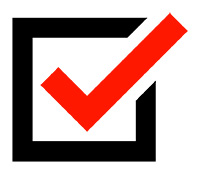
以上です。今回は米国株の時間外取引株価を確認する方法をご紹介しました。市場がクローズの状態でも時間外取引は毎日行なわれています。
「プレ・マーケット」「アフター・マーケット」を利用して、事前に株価をチェックするのは投資家なら必須です。
時間外取引を利用すれば、株価の動きをチェックするだけでなく、時間外に取引する事だって可能です。
マネックス証券を使えば、時間外での取引も可能になるので非常にオススメですよ!
